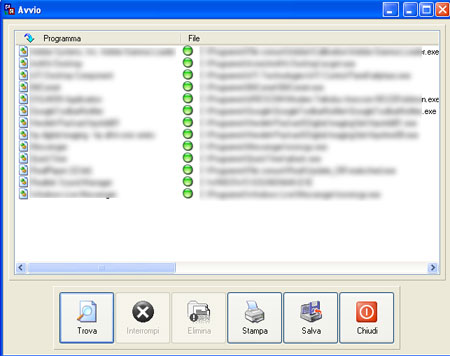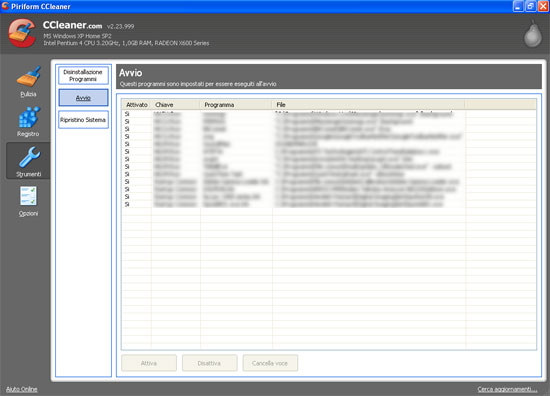Una delle cause che fa rallentare il nostro computer, soprattutto durante il caricamento all’avvio è la moltitudine di programmi che si avviano proprio insieme a Windows in automatico. Per poter avere una visione d’insieme di quali siano questi programmi e per poter selezionare quali lasciare attivi e quali da disattivare, per fare questo sono stati ideati dei programmi specifici. Oggi vediamo questa opzione in Easy Cleaner e Ccleaner
Questi programmi gratuiti consentono una accurata pulizia del sistema dai file temporanei che si accumulano durante la navigazione in internet, i due programmi sono differenti per le opzioni selezionabili. Esempio, Ccleaner consente di selezionare, nelle impostazioni avanzate, quali sono i cookies che vogliamo lasciare archiviati nel sistema, se ad esempio visitiamo molte volte un sito e non desideriamo effettuare il login tutte le volte che vi accediamo.
Ma l’utility che analizziamo nel dettaglio è quella che ci consente di conoscere quali sono programmi si avviano in automatico quando accendiamo il computer e quali invece andranno avviati manualmente, nel momento in cui ne avremo bisogno.
Analizziamo questa funzione nel dettaglio.
Easy Cleaner nell’Avvio ci farà vedere questa schermata.
Di questa schermata saremo in grado di capire quali siano i programmi che partono all’avvio di Windows, contrassegnati con un pallino verde se Easy Cleaner lo identifica come programma tranquillo, con un pallino giallo o rosso se trattasi di un programma che può arrecare danneggiamenti in avvio. In questo caso è consigliato che verifichiate l’attendibilità del programma.
Comunque, a prescindere dall’attendibilità del programma, potrete disattivare il caricamento all’avvio di Windows, per fare questo selezionate il programma che volete disattivare e cliccate su “Elimina”.
Attenzione: questa operazione non cancellerà il programma dal nostro pc ma soltanto la sua esecuzione automatica all’avvio del computer.
Stesso discorso per Ccleaner che mostra una schermata analoga sotto il menu “Strumenti” e poi “Avvio”.
La schermata che permette di selezionare quali programmi caricare all’avvio del pc.
Comunque vi consiglio di non esagerare nel disattivare i programmi, soprattutto, soprattutto se non conoscete bene il programma che state per disattivare.
Non vi preoccupate, anche perché Ccleaner consente di riattivare dei programmi che avevate precedentemente disattivato.